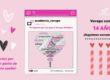Las dudas más frecuentes de informática práctica en las oposiciones de Auxiliar y Administrativo: Marcas de agua de Word
Si estás suscrito a nuestro canal de Youtube, ya sabes que cada viernes publicamos un nuevo vídeo relacionado con aspectos de Informática. En esta ocasión, nuestra profesora Verónica Lucas suma contenido a la lista de reproducción ‘Las dudas más frecuentes de informática práctica en las oposiciones de Auxiliar y Administrativo’ con un vídeo en el que te explica todo lo que debes saber sobre las marcas de agua de word para tu examen práctico de oposición. ¡Atento!
Si estás preparando la oposición de Auxiliar Administrativo o Administrativo, necesitas la preparación de informática práctica para superar el proceso selectivo y en el examen de tu oposición, una de las cosas que debes ser capaz de conocer a la perfección es el uso de las marcas de agua de Word. Suele ser una duda bastante frecuente en clase y por ello, en este vídeo, nuestra profesora de Informática y directora de Veropo, Verónica Lucas, te lo explica.
En el vídeo vais a poder aprender a insertar una marca de agua en un documento de Word, a modificarla y también a eliminarla, en caso de que no quieras que aparezca en todas las páginas, por ejemplo.
Para explicarte cómo manejar esta herramienta, Verónica lo explica con un ejemplo de lo que podrían pedirte en tu examen de oposición. Lo primero es saber acceder a la herramienta y para ello debes ir a la ficha Diseño, al grupo Fondo de página y a la herramienta Marca de agua. Se abrirán varias plantillas como ejemplo pero como señala Verónica en el vídeo, lo normal es que en el examen se pida un texto más personalizado por lo que, lo más probables que ninguna de estas plantillas te sirva.
Para personalizar esta marca de agua debes acceder a la opción Marcas de agua personalizadas, tras seleccionarla se abre una ventana en la que puedes indicar el tipo de marca de agua (imagen o texto), el texto que quieres añadir (o bien seleccionando una de las opciones del desplegable o bien escribiendo tú el texto); el tipo de letra, el tamaño, el color y la orientación. Deberás seleccionar cada una de estas opciones siguiendo las instrucciones que se te indiquen en el examen. Una vez le das a aceptar, ya tienes la marca de agua insertada en tu documento.
Hasta aquí los pasos a seguir son muy sencillos pero, ¿qué pasa si quieres modificar esa marca de agua? Bueno pues como puedes ver en el vídeo, no puedes seleccionarla como un objeto y Verónica te explica porqué. Si quieres modificar la marca de agua, debes saber qué es y tras ver el vídeo seguro que te queda mucho más claro. Se trata de un encabezado por lo que, para modificarla tienes que hacer clic en el margen superior de cualquiera de las páginas del documento para que se te abra el encabezado. Hecho esto, puede comprobar que ahora sí puedes seleccionar tu marca de agua y te aparecen la ficha Formato para acceder a las herramientas de WordArt gracias a las que podrás modificar la marca de agua a tu antojo, o más bien; siguiendo las instrucciones de tu examen de oposición.
Si lo que quieres es eliminar la marca de agua, sólo tienes que ir a la ficha Diseño, grupo Fondo de página, Marca de agua y encontrarás la opción Quitar marca de agua. Con esta opción se elimina la marca de agua de todas las páginas del documento pero si lo que te piden en tu examen de oposición es que la marca de agua aparezca en una páginas sí y en otras no, lo que tienes que hacer es ir al Encabezado y crear secciones diferentes. De este modo puedes modificar la marca de agua, si quieres que aparezca distinta en alguna página o eliminarla si no quieres que aparezca.
Esperamos que lo hayas comprendido a la perfección y que tengas en cuenta la explicación y los consejos de Verónica. Si quieres disfrutar de más vídeos como este, suscríbete a nuestro canal de YouTube. Cada viernes, podrás disfrutar de más contenido relacionado con la parte informática de las oposiciones.
Si te surge alguna duda ponte en contacto con nosotros: